CentOS 7虚拟机下JDK安装
Linux上一般会安装Open JDK,关于OpenJDK和JDK的区别:http://www.cnblogs.com/sxdcgaq8080/p/7487369.html
第一步 卸载系统自带的OpenJDK以及相关的java文件:
①在命令窗口键入:
java -version
可以看到系统自带的OpenJDK版本信息。如果没有就是系统没有安装jdk
②在命令窗口键入:
rpm -qa | grep java
命令说明:
rpm 管理套件
-qa 使用询问模式,查询所有套件
grep 查找文件里符合条件的字符串
java 查找包含java字符串的文件
所有包含java的安装包
如果有openjdk
③在命令窗口键入:
rpm -e --nodeps java-1.7.0-openjdk-1.7.0.111-2.6.7.8.el7.x86_64
卸载了
第二步 下载最新稳定JDK
①下载地址为
当前最新版本下载地址:http://www.oracle.com/technetwork/java/javase/downloads/index.html
历史版本下载地址: http://www.oracle.com/technetwork/java/javase/archive-139210.html
②粘贴地址到浏览器地址栏
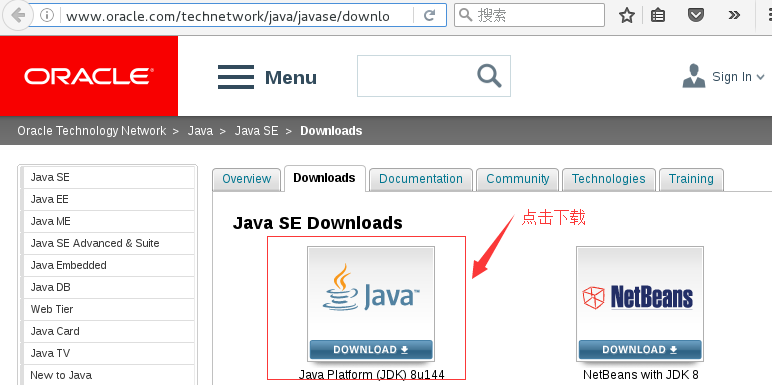
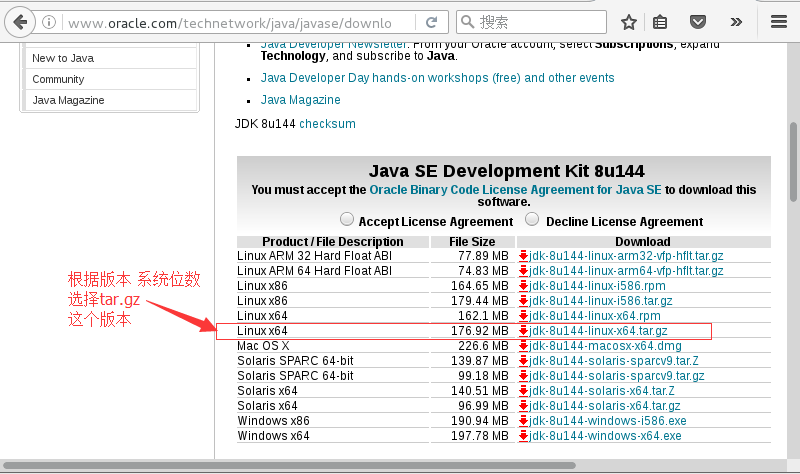
③使用工具上传到虚拟机上可以使用xftp工具进行上传
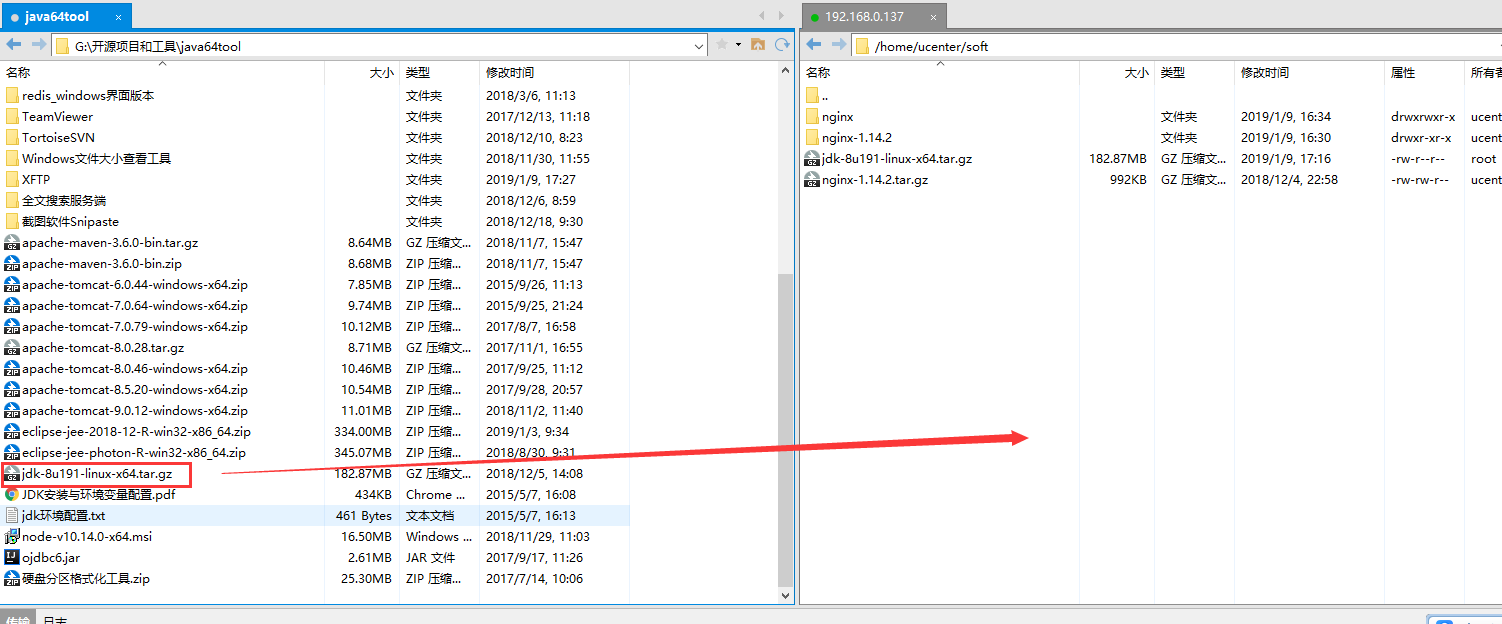
④然后复制jdk
mkdir /usr/java
cp /home/ucenter/soft/jdk-8u191-linux-x64.tar.gz /usr/java
第三步 解压JDK
①进入到/usr/java目录下
②在java目录下,解压JDK压缩文件
在命令窗口键入:
tar -zxvf jdk-8u191-linux-x64.tar.gz
命令介绍:
tar 备份文件
-zxvf
-z 通过gzip指令处理备份文件
-x 从备份文件中还原文件
-v 显示指令执行过程
-f 指定备份文件
③删除JDK压缩包
rm -rf jdk-8u191-linux-x64.tar.gz
第四步 配置JDK环境变量
①编辑全局变量
在命令行键入:
vi /etc/profile
命令说明:
vim 文本编辑
/etc/profile 全局变量文件
进入文本编辑状态下,光标走到文件最后一行,键盘按下:
i
进入插入状态:
在文本的最后一行粘贴如下:
注意JAVA_HOME=/usr/java/jdk1.8.0_191 就是你自己的目录
#java environment
export JAVA_HOME=/usr/java/jdk1.8.0_191
export CLASSPATH=.:${JAVA_HOME}/jre/lib/rt.jar:${JAVA_HOME}/lib/dt.jar:${JAVA_HOME}/lib/tools.jar
export PATH=$PATH:${JAVA_HOME}/bin
【注】:CentOS6上面的是JAVAHOME,CentOS7是{JAVA_HOME}
键盘:
qw!
写入并强制退出。
如果不管用可以键盘:
x
一个意思,都是保存并退出的意思。
第五步 让刚刚设置的环境变量生效并检查是否安装成功
①让刚刚设置的环境变量生效
键入:
source /etc/profile
source /etc/profile或 . /etc/profile
②检查是否配置成功
键入:
java -version
出现以下信息表示安装成功
[root@localhost java]# java -version
java version "1.8.0_191"
Java(TM) SE Runtime Environment (build 1.8.0_191-b12)
Java HotSpot(TM) 64-Bit Server VM (build 25.191-b12, mixed mode)